Arkusze google: jak sortować elementy w wielu kolumnach
Aby uporządkować elementy w wielu kolumnach w Arkuszach Google, możesz użyć następującej składni:
=RANK( B2 , $B$2:$B$11 )+SUMPRODUCT(--( $B$2:$B$11 = $B2 ),--( C2 < $C$2:$C$11 ))
Ta konkretna formuła porządkuje elementy w kolejności malejącej, najpierw na podstawie wartości w kolumnie B, a następnie na podstawie wartości w kolumnie C.
Poniższy przykład pokazuje, jak zastosować tę formułę w praktyce.
Przykład: sortowanie elementów w wielu kolumnach w Arkuszach Google
Załóżmy, że mamy następujący zbiór danych w Arkuszach Google, który pokazuje punkty i asysty 10 różnych koszykarzy:
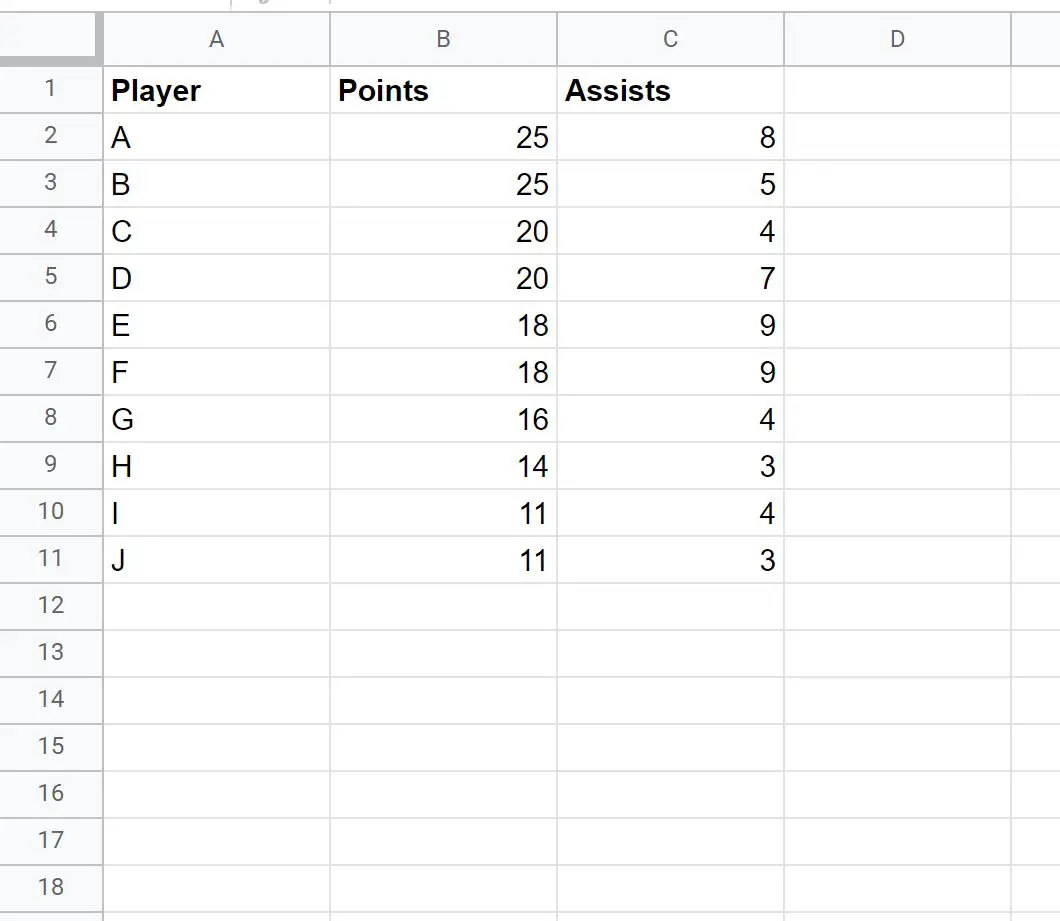
Załóżmy teraz, że chcemy uszeregować tych graczy od najlepszego do najgorszego, przypisując wartość „1” najlepszemu graczowi i „10” najgorszemu graczowi.
Uszeregujemy graczy od najlepszego do najgorszego w oparciu o wartość podaną w kolumnie Punkty . W przypadku remisu odniesiemy się do wartości w kolumnie Asysty .
Do rankingu graczy użyjemy następującego wzoru:
=RANK( B2 , $B$2:$B$11 )+SUMPRODUCT(--( $B$2:$B$11 = $B2 ),--( C2 < $C$2:$C$11 ))
Poniższy zrzut ekranu pokazuje, jak zastosować tę formułę w praktyce:
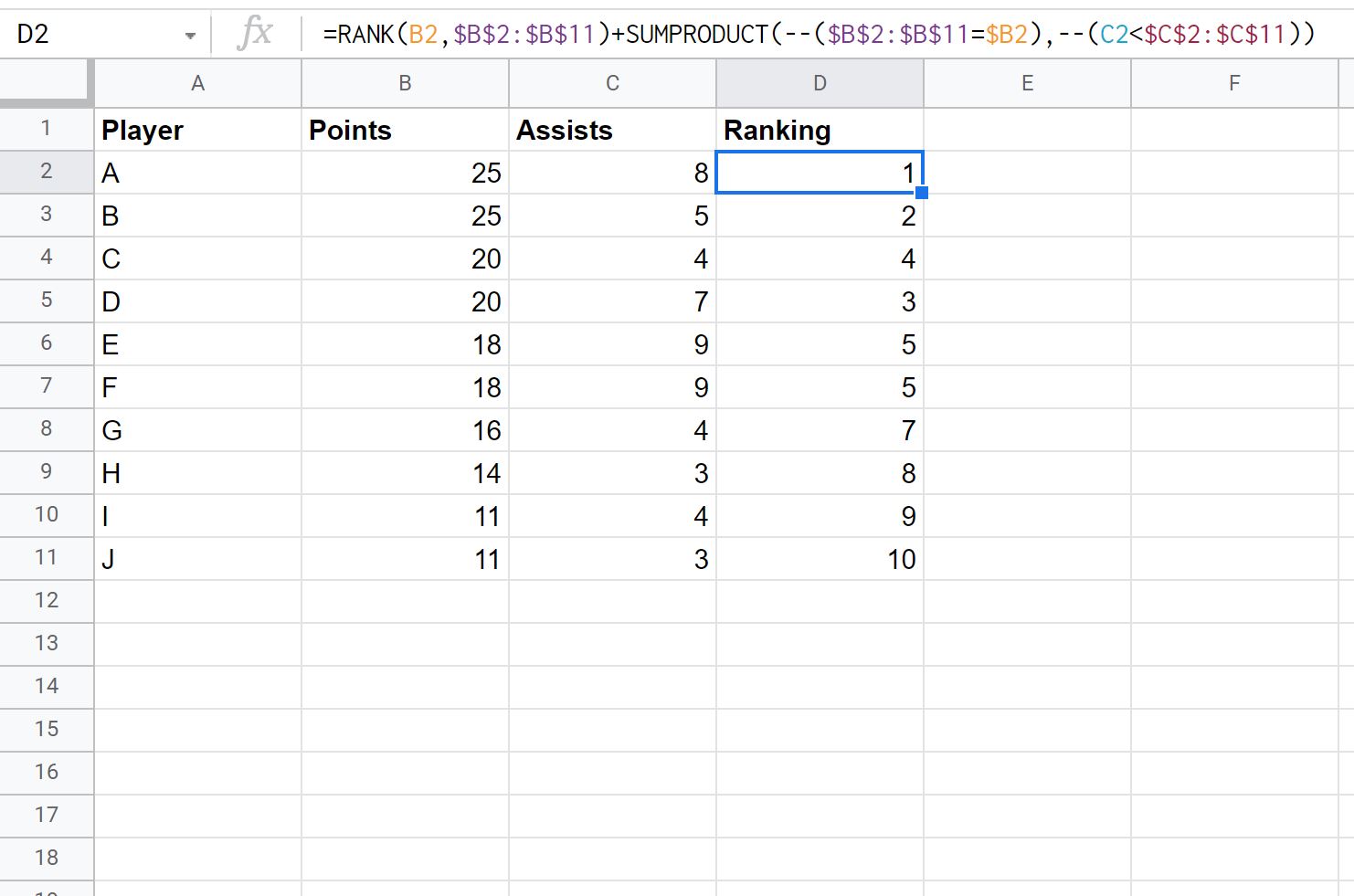
Gracz z numerem 1 jest uważany za najlepszego, a gracz z miejscem 10 jest uważany za najgorszego.
Oto jak działała nasza formuła:
- Uszereguj graczy od najlepszego do najgorszego w oparciu o wartość podaną w kolumnie Punkty .
- W przypadku remisu sprawdź wartość w kolumnie Pomoc .
Na przykład gracze A i B mają taką samą liczbę punktów. Jednakże Gracz A miał więcej asyst i dlatego otrzymał ocenę 1 , a Gracz B otrzymał ocenę 2 .
Należy pamiętać, że wszyscy gracze z identycznymi punktami i wartościami asyst (jak gracze E i F) otrzymali ten sam ranking.
Jeśli chcesz uszeregować graczy w kolejności rosnącej (1 = najgorszy, 10 = najlepszy), możemy skorzystać z następującego wzoru:
=RANK( B2 , $B$2:$B$11 , 1)+SUMPRODUCT(--( $B$2:$B$11 = $B2 ),--( C2 < $C$2:$C$11 ))+1
Poniższy zrzut ekranu pokazuje, jak zastosować tę formułę w praktyce:
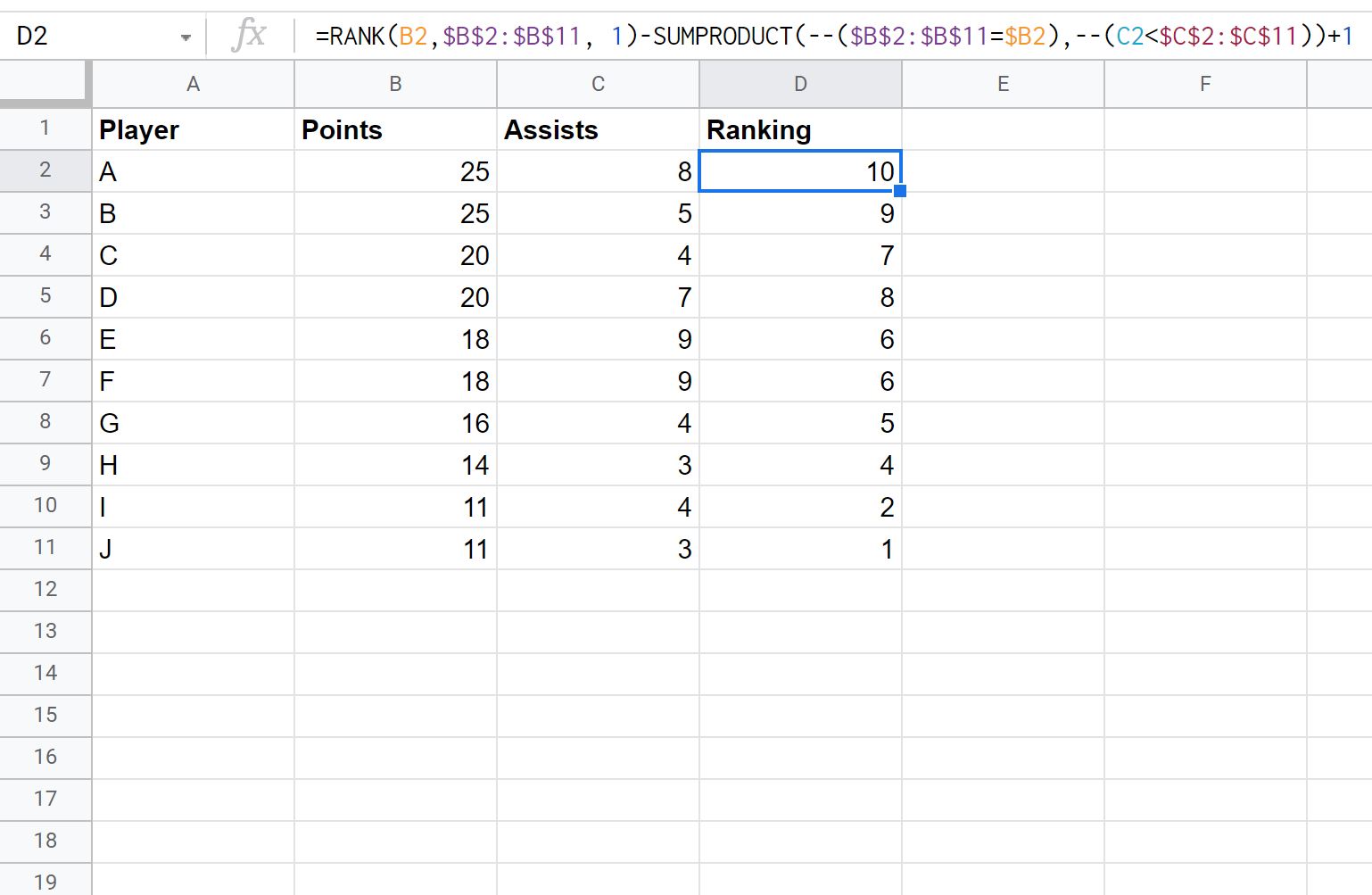
„Najlepszy” gracz ma teraz ocenę 10 , a „najgorszy” gracz ma ocenę 1 .
Dodatkowe zasoby
Poniższe samouczki wyjaśniają, jak wykonywać inne typowe czynności w Arkuszach Google:
Arkusze Google: jak filtrować komórki zawierające tekst
Arkusze Google: jak używać SUMIF z wieloma kolumnami
Arkusze Google: jak dodawać na wielu arkuszach